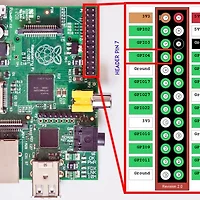|
Created Date: 2014.02.26
Modified Date: 2014.02.26
revision 1
키워드 : SD Formatter, 컴퓨터 용량 표기 방식, 라즈비안 파티션
안녕하세요 버섯돌이 유재성입니다.
라즈베리 파이를 처음 사용 할 때에는 "NOOBS" 버전을 이용해서 SD Formatter가 필요 했었지만
라즈비안을 이용한 뒤로는 별다른 문제가 발생하지 않아서 강좌에서 빼놓았는데...
SD 메모리 카드를 원복 시킬 방법이 없어서 SD Formatter의 존재가 필요하기는 하네요.^^
꼭 라즈베리 외에도 본 내용이 필요한 분도 계시고 아닌 분도 계실테니 적절히 활용하시기 바랍니다.^^
1. 라즈비안 기초 지식
SD Formatter를 소개하기전에 저와같은 초보님들을 위해 살짝 라즈비안의 설치 방식을 살펴볼까요?
라즈비안 4기가 용량을 SD카드에 굽고 컴퓨터에 연결하면 위 처럼 SD 용량이 원래 용량보다 줄어있습니다.
라즈비안의 경우 리눅스 파티션과 boot 파티션이 존재하는데 boot 파티션만 윈도우즈에서 확인 할 수 있기때문입니다.
처음 입문하는 분들의 경우 자신의 SD용량보다 압도적으로 용량이 줄어서 걱정하시는 분도 계시는데
컴퓨터 관리자의 디스크 관리자에서 확인하시면 위 처럼 8GB 짜리 SD카드인걸 확인 할 수 있습니다.
(컴퓨터 아이콘에서 우클릭 > 관리 선택 > 저장소에서 디스크 관리 선택)
제 경우 그림처럼 8GB짜리 SD 카드에 이미지를 생성했는데 위 처럼 3개의 파티션으로 분할된걸 알 수 있습니다.
따라서, 이 상태로만 이용하면 물리적으로 8기가짜리 SD 카드에 설치했으나
맨 뒤의 3.8GB 영역을 사용하고 있지 않아서 여유 공간이 1GB도 안 될 것 입니다.
라즈베리 파이 부팅 후 쉘에서 위 처럼 df -h 명령으로 사용 가능한 공간을 확인 할 수 있습니다.
이 문제를 해결하기 위한 필수 과정으로 라즈베리 파이 환경 설정의 첫 번째 메뉴를 이용해서
자신의 SD카드 용량에 맞게 영역을 확장하시면 할당되지 않은 영역도 모두 사용 가능하게 됩니다.
만약, 위 메뉴를 선택 못 한 분들은 쉘에서 "raspi-config" 명령을 실행하시면 위 메뉴를 다시 볼 수 있습니다.
세부적인 부분은 라즈베리파이 관련 설정 부분을 참고하시기 바랍니다.
본 글의 취지가 아니니 라즈베리에 대한 내용은 여기까지~^^
2. 이 강좌는 왜 필요한거야?(상황 설명)
이것 저것 연습용으로 사용하던 8GB의 다른 메모리가 하나 있는데 포멧하려고 살펴 보니 위처럼 66MB로 표기됩니다.
당연히 이 상태에서 포멧을 하면 E드라이브만 포멧되고 용량도 그대로 66MB가 됩니다.ㅜㅜ
원래 SD카드 용량을 되찾기 위해서는 기존의 모든 파티션들을 제거 후 하나의 파티션으로 포멧해야 합니다.
모든 파티션을 제거하기 위해 디스크 관리자에 가서 뒷쪽의 파티션을 먼저 삭제했습니다.
그리고 E드라이브로 되어있는 파티션을 삭제하려고 하는데 삭제가 되지 않습니다.^^;;;
E드라이브의 파티션 영역도 삭제가되어야 7.49GB와 70MB를 병합 할 수 있는데 제거가 안되는군요.
사실 70MB는 별것 아닐 수 있지만 겨우 70MB때문에 필요한 이미지를 SD카드에 복원 할 수 없는 경우도 있습니다.
어떤 경위가 되었든 위와 같이 SD 카드의 용량이 2개 이상의 파티션으로 분할되어 있고
자신이 알고있는 방법으로는 파티션을 하나로 합칠 수 없는 상황이라고 가정하겠습니다.
3. SD카드를 포멧해보자
SD카드를 포멧하는 방법에는 여러가지 방법이 존재하겠지만...
저도 잘 모르는데다 라즈베리 파이에서 자주 사용하는 운도우즈용 SD Formatter4로 설명 드리겠습니다.
위 사이트를 방문하시면 아래와 같은 설명이있습니다.
뭔가 영어로 좋은 내용들이 잔뜩 적혀있으니 적절히 참고하시기 바라며...
가장 하단에 보시면 다운로드 링크가있습니다.
귀차니즘을 위해 파일을 첨부했으니 편한 방법을 이용하시기 바랍니다.
설치 후 실행하시면 위처럼 자동으로 SD카드이 드라이브를 확인 할 수 있으며..
SD카드인 E드라이브의 용량이 56MB임을 알 수 있습니다.
자신이 포멧하려는 드라이브가 E드라이브가 맞는지 다시 한번 확인 하신 후 Format버튼을 클릭합니다.
(ㅎㅎ..다시 캡춰해서 빨간 박스 표시하기 귀찮아서 포멧 완료 후의 이미지를 사용했습니다.)
참고로, 기본 값은 빠른 포멧이며, Option 버튼을 클릭하시면 포멧 방식을 결정 할 수 있습니다.
퀵 포멧을 할 것인지 물어 보는데 "확인" 버튼을 클릭합니다.
퀵 포멧을 할 것인지 물어 보는데 "확인" 버튼을 클릭합니다.
확인을 클릭하면 정말로 포멧 할 것인지 다시 물어보는데 역시 "확인"을 클릭합니다.
퀵 포멧이라 빠른 속도로 포멧이 진행됩니다.
나이스~ 포멧이 완료되고 7.55GB의 공간이 생겼음을 알 수 있습니다.
이제 디스크 관리자를 보시면 파티션이 모두 하나로 합쳐지고 용량도 정상적으로 8GB가 되었습니다.
야호~~를 외쳐야겠지요.*^_^*V
Tip
컴퓨터에 대해 잘 모르시는 분들은 왜 8GB 메모리 카드가 8GB라고 표시가 안되고
7.56GB로 표시되는지 의아해 하실 수 있으나 간단히는 상술과 관련이 있습니다.^^
아무래도 저렴하면서 고용량의 제품이 우위가 있으니 HDD의 용량과 관련하여 상술(?)이 난무했더랬지요.^^
(비슷한 맥락으로 호랑이 담배 피우던 시절에는 모니터의 해상도와 관련하여 상술이 난무 했었습니다...)
세부적인 내용은 인터넷에서 컴퓨터 용량 표기와 관련하여 찾아보면 많은 글들이 존재할 거라 생각되는데
간단히는 사람이 우선이냐 컴퓨터가 우선이냐로 볼 수 있습니다.
사람은 10진수를 사용하며, 한 단위가 올라 갈 때마다 1, 10, 100, 1000처럼 0이 하나씩 붙게되죠^^
반면, 컴퓨터는 2진수를 사용하며 기본 단위가 Byte인데,
단위가 올라 갈 때마다 2의 10승이니 1,000Byte가 아닌 1,024 Byte씩 증가해야 합니다.
하지만 사람의 입장을 기준으로 1K의 단위를 1,024Byte가 아니라 1,000Byte로 보는 것입니다.^^ (여기서 상술~)
컴퓨터 용량의 경우 2^10 마다 단위는 K(킬로), M(메가), G(기가) 순으로 증가합니다.
따라서, 8기가라면 8 * 1024 * 1024 * 1024 = 8,589,934,592 Byte가 되어야 합니다만...
상술적으로 사람이 계산하기 쉽게(?) 단위를 1,024가 아닌 1,000으로 계산합니다.
따라서, 8기가라면 8 * 1000 * 1000 * 1000 = 8,000,000,000 Byte가 되버린거죠.
즉, 8로 시작하고 뒤의 단위는 K, M, G까지 갔으니 용량 표기는 8GB가 되는거죠.
문제는 저장 매체는 물리적으로 8,000,000,000 Byte를 기록 할 수 있으나 컴퓨터에서 표기 할 때에는
1K는 1,024Byte이므로 기가(G)단위로 표현하려면 8,000,000,000을 1024로 3번 나누면 약 7.45GB가 되는거죠.
이 부분에서 사람들은 구매한 용량과 표기된 용량이 달라서 혼동이 오기 시작하는 것입니다.^^
ㅎㅎ.. 그래서 Byte로 표기 할 때와 MB로 표기 할 때와 GB로 표기할 때 용량 차이가 발생하며...
구매한 용량이 크면 클수록 왠지 모르게 상술로 손해(?)보는 용량이 증가하게 됩니다.
그래도 초창기에는 컴퓨터에 표기되는 용량도 맞추려고 일부 벤더사들은 용량을 더 추가 했지만
이제는 위와 같은 방식이 보펴적인 방식이라 용량에 대해서는 왈가 왈부하는건 사라졌다고 보시면 됩니다.
간단히 설명해서...
그냥 용량을 Byte 단위로 표시 했을 때 사람이 뒤에서부터 일/십/백/천으로 숫자를 세듯이
3자리씩 끊어서 K, M, G의 단위를 부여한다고 보시면 됩니다.
위에서 제 SD 메모리의 포멧된 결과를 보면 괄호안에 8,109,686,784 Bytes라고 표기가 됩니다.
8 G M B
이해하기 쉽게 단위마다 색상을 달리 했으니 쉽게 이해되죠?
따라서, 제 SD메모리는 8GB가 되겠지요^^
저걸 다시 1024로 3번 나누시면 대략 7.55GB가 될 것입니다.
가끔 용량과 관련된 질문들도 있기 때문에 간단히 작성한다는게 사족이 길어졌네요.^^
[참고자료]
[1] SD Formatter 4
End.
written by 버섯돌이(dev4unet)
이 저작물은 크리에이티브 커먼즈 저작자표시-비영리 3.0 Unported 라이선스에 따라 이용할 수 있습니다.
'라즈베리파이(RPI)' 카테고리의 다른 글
| [버섯] 라즈베리 파이에 gcc 4.8버전 설치하기 (0) | 2014.11.21 |
|---|---|
| [버섯] 버섯돌이의 라즈베리 기초 - 서버시간 동기화(ntpdate) (0) | 2014.11.21 |
| [버섯] 라즈베리 파이 무선 랜 설정하기(NEXT-201N MINI USB무선랜 카드) (0) | 2014.11.21 |
| [버섯] 라즈베리 파이를 FM 송신기로 만들기 (0) | 2014.11.21 |
| [버섯돌이의 라즈베리 기초] 05 개발을 위한 Notepad++ 환경 꾸미기2 (0) | 2014.11.21 |